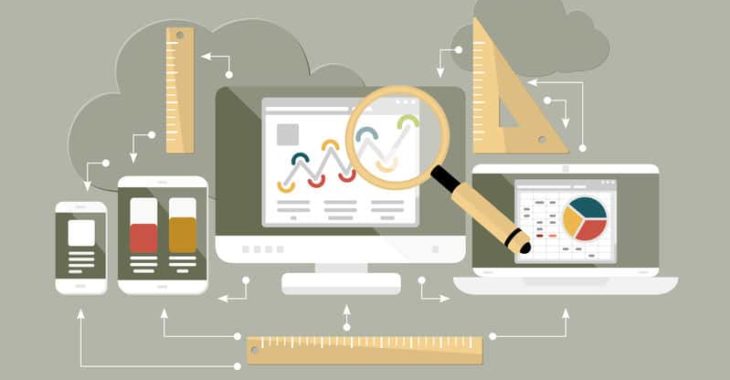
Seitenaufrufe, auf Englisch Page Views (PVs), gelten als eine der wichtigsten Metriken im Internet-Business. Sie zeigen einem, ob eine Website gut oder schlecht im Vergleich zu anderen abschneidet und ob sich bestimmte Umstellungen auf den Landing Pages positiv bzw. negativ auf den Traffic auswirken.
Neben den Seitenaufrufen gibt es jede Menge anderer wichtiger Kennzahlen, die eine Seite definieren: Absprungrate, Conversionrate, Anzahl der Sitzungen, Aufrufe pro Nutzer, Interaktionsrate etc. Jede einzelne dieser Zahlen ist jedoch unumgänglich mit den Seitenaufrufen verbunden. Schleicht sich also ein Fehler beim Tracking der Seitenaufrufe ein, hat das eine große Auswirkung auf viele andere Performance-Kennzahlen.
Der Großteil der Internetseiten verwendet heute Google Analytics 4 (GA4) als Webanalyse-Tool, da es noch immer die beste Möglichkeit bietet, um kostenlos an eine große Bandbreite von Daten über die eigene Website zu gelangen. Allerdings kann es vorkommen, dass Google Analytics 4 Seitenaufrufe (PVs) falsch misst, bzw. keine Besucher anzeigt. Wie das passieren kann und wie Du diese Probleme löst, erfährst Du in diesem Artikel.
Falsche Messung von Seitenaufrufen – was tun?
Manchmal kann es vorkommen, dass Deine Seitenaufrufe laut Google Analytics 4 konstant zu niedrig oder zu hoch sind und es keine logische Erklärung dafür gibt. Oder es findet plötzlich ein rapider temporärer Anstieg an Besuchern oder Ereignissen statt, den sich Dein Analysten-Team trotz detaillierter Berichte nicht erklären kann.
Bevor wir tiefer in die Fehlersuche einsteigen, versuche erstmal, Folgendes auszuschließen: Dein Unternehmen hat eine erfolgreiche Werbemaßnahme gestartet, eine längere Offline-Periode der Website verzeichnet oder es handelt sich um ganz normale, saisonale Schwankungen Deiner Branche. Die Ursachen und Gründe können so vielfältig wie simpel sein: Vielleicht wurde der Tag von Deinem Programmierer oder Deiner Programmiererin nicht richtig im Quellcode implementiert, jemandem ist bei der Interpretation der Daten und Berichte ein Fehler unterlaufen oder ein externer Faktor bewirkt diese Fehldarstellung Deiner Datensammlung. Wir haben Dir verschiedene Szenarios und dazu passende Lösungen zusammengestellt:
Liegt es an der Implementierung des Tags?
Problem 1: Verwendung von veraltetem Code
Seit der Einführung von Google Analytics 4 (GA4) haben sich die Implementierungsanforderungen geändert. Sicherlich erinnerst Du Dich noch daran, dass es bis Juli 2023 möglich war, Universal Analytics und GA4 parallel laufen zu lassen. Dadurch gab es zwei separate Tracking-Scripts.
Allerdings gab es auch Dinge, vorzugsweise im Code, die auf das neue Datenmodell von GA4 angepasst wurden. Die Anforderungen an den Tag haben sich durch die vielen neuen Versionen von Google Analytics verändert. Deshalb unterscheidet sich der Code-Schnipsel, den Du beispielsweise vor drei Jahren implementiert hast, wesentlich von dem aktuellen. Wir empfehlen Dir, alle Code-Überreste von Google Universal Analytics zu entfernen und nur noch mit den bekannten Codes für Google Analytics 4 zu arbeiten. Zum einen ist es unnötig, Codes für ein veraltetes Tool auf der Webseite zu belassen, zum anderen kann es auch zu unvorhergesehenen Ergebnissen führen bzw. das Tracking von Nutzer-Daten wie Seitenaufrufe verfälschen.
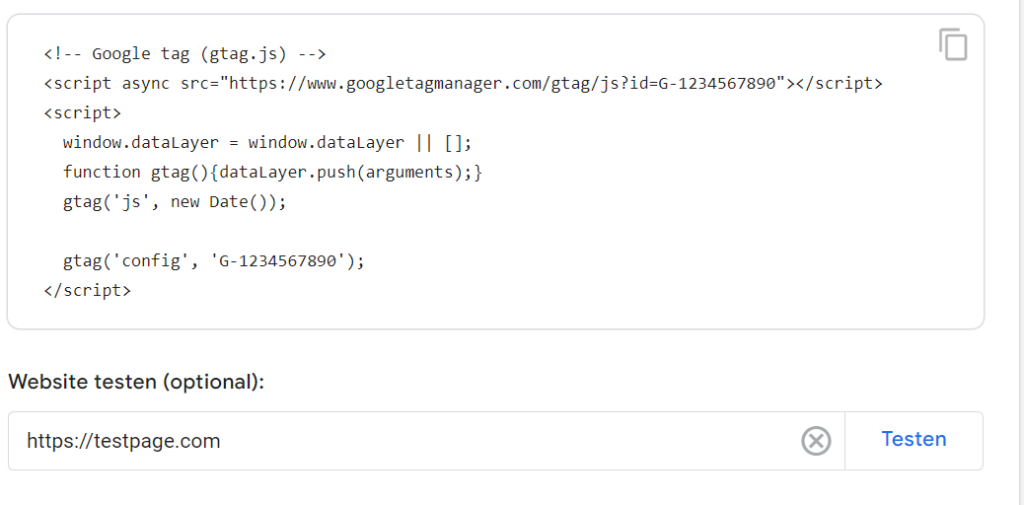
So sollte das neue GTAG-Skript aussehen
Problem 2: Doppelter Tag eingebaut
Es mag banal klingen, kommt in der Praxis jedoch häufig vor: Du hast den neuen Tag zwar korrekt eingebaut, hast dabei aber vergessen, den alten zu entfernen. Das Resultat: Beide Trackings funktionieren gleichzeitig und generieren die doppelte Anzahl an Seitenaufrufen.
Hierzu ein Beispiel: Du hast den Google Analytics 4-Tag direkt über Code implementiert, steigst dann aber auf den Google Tag Manager um. Anschließend vergisst Du, das GA4-Skript von der Seite zu entfernen. Damit hast Du theoretisch die Implementierung zweimal gemacht, was alle Deine gesammelten Daten dupliziert.

Im Beispiel: Das Skript wurde zweimal platziert, was ein doppeltes Tracking wirkt.
Problem 3: Teile des Tag fehlen bzw. wurden falsch abgeändert
Sind mehrere Abteilungen an der Implementierung des Google Analytics-Tags beteiligt, kann es schon einmal vorkommen, dass plötzlich Teile des Originalcodes fehlen. Wichtig daher, dass Du und Dein Team in letzter Instanz die Vollständigkeit und Richtigkeit des eingebauten Tags überprüfst. Ansonsten kann es passieren, dass Deine Hauptseiten überhaupt nicht in den Berichten und dem Tracking erscheinen.
Bereits eine minimale Änderung wie die Verwendung von typografischen Anführungszeichen, die leicht schräg sind, anstatt der normalen, geraden können zu solchen Problemen führen. Daher solltest Du auch bei der Verwendung eines „Custom Code“ sehr vorsichtig sein. Wer im Umgang mit diesem selbst erstellten Code nicht sicher ist, kann schnell einmal die kompletten Links der eigenen Website überschreiben.
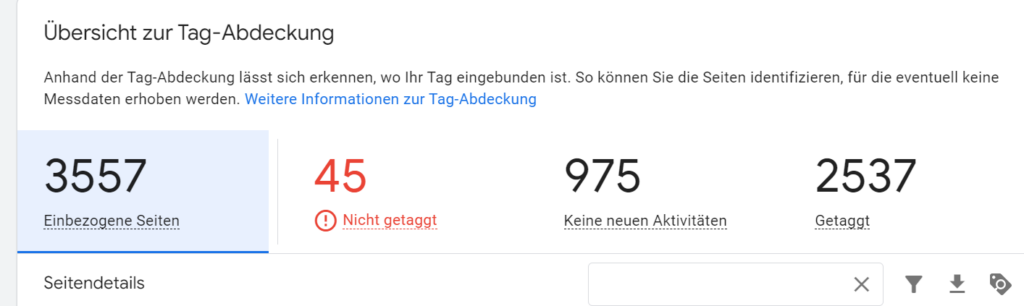
In GA4 kann man auch sehen, ob vielleicht einige Seiten nicht richtig getaggt sind.
Problem 4: GTM only: send_page_view-Parameter
Der Parameter “send_page_view” im Google Tag Manager bietet eine bequeme Möglichkeit, Pageview-Ereignisse automatisch zu erfassen. Wenn Du ihn auf “true” setzt, entfällt die Notwendigkeit, ein separates Pageview-Tag einzurichten.
Es ist jedoch entscheidend, Dass Du diesen Parameter fürs Tracking korrekt konfigurierst. Vergisst Du den Parameter, verwendest eine falsche Schreibweise oder stellst Du eine Einstellung versehentlich auf “false”, führt das dazu, dass keine Page View-Daten im Bericht erfasst werden. Ebenso solltest Du vermeiden, zusätzlich ein separates Page View-Tag einzurichten, da dies zu einer Doppelzählung führt.
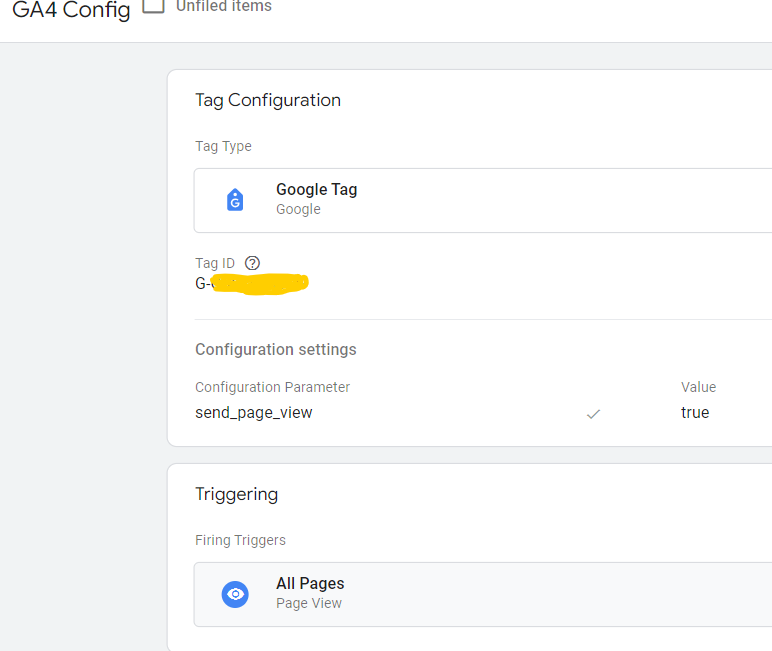
GA4 Configuration
Problem 4: Code an falscher Stelle eingebaut
Hieß es früher, dass der Google Analytics-Code nur am Ende einer Seite eingebaut werden kann, ist diese Norm heute schon komplett veraltet. Idealerweise wird der Tag im <head> des Quellcodes implementiert. Wie genau die Einbindung korrekt funktioniert, erfährst Du in diesem Artikel.
Problem 5: Lokales Hosting des Archivs „gtag.js“
Den Google Analytics-Code lokal auf dem eigenen Server zu hosten, bedeutet einiges an Mehraufwand und ist viel fehleranfälliger. Jedes Mal, wenn es von Google eine Änderung gibt, muss diese extra auf den Server hochgeladen werden. Besser ist es, dass die Daten direkt bei Google liegen und die Aktualisierungen automatisch erfolgen.
Problem 6: Probleme bei Verwendung von Ajax Frameworks
Eine der Eigenheiten von AJAX Frameworks ist, dass Seiten oft nicht neu geladen, sondern nur Teile der Seite überschrieben werden. Das kann Auswirkungen auf die Zählung der Seitenaufrufe haben. Wenn also Inhalte per AJAX geladen werden, solltest Du ein benutzerdefiniertes Ereignis oder einen virtuellen Seitenaufruf (Page View) auslösen, um diese Interaktionen korrektiv Bericht zu erfassen.
Dafür gibt es zwei mögliche Lösungen:
- Virtuelle Seitenaufrufe (Page Views) generieren: In GA4 kannst Du virtuelle Seitenaufrufe verwenden, um Seitenaufrufe manuell zu registrieren, wenn neue Inhalte per AJAX geladen werden.
- Benutzerdefinierte Events: Alternativ kannst Du benutzerdefinierte Ereignisse erstellen, um spezifische Interaktionen zu verfolgen, die durch AJAX-Updates ausgelöst werden.
Problem 7: Probleme bei Verwendung von iFrames
Ein ähnliches Problem mit einer inkorrekten Zählung der Seitenaufrufe gibt es auch bei der Einbindung von iFrames. Hier werden Inhalte einer dritten Website auf der eigenen gespiegelt. Zum Beispiel, wenn die „Parent“- und iFrame-Seite das Google-Skript für dasselbe Property haben, kann es zu einem doppelten Tracking führen und so die Zahlen künstlich erhöhen.
Problem 8: Virtuelle Seitenaufrufe statt Ereignisse verwendet
Aktionen Deiner Nutzer wie das Scrollen auf einer Website oder der Klick auf einen Webbanner sollten niemals als virtuelle Seitenaufrufe definiert werden. In GA4 werden Page Views auch als Ereignisse betrachtet. Es ist wichtig, dass Du sicherstellst, dass es eine klare Unterscheidung zwischen tatsächlichen Seitenaufrufen und Ereignissen im Tracking gibt, sowohl im Verhältnis als auch in der Definition und Implementierung des Ereignisses selbst. So hältst Du Deine Metriken sauber und eindeutig.
Problem 9: Dopplung durch Meta Refreshes
Auf Seiten, die viele Werbebanner enthalten, kommt es oft zu einer automatischen Aktualisierung. Und ggf. einem Ereignis in Google Analytics. Dein Nutzer oder Deine Nutzerin hat einen Banner gesehen und danach wird die Seite aktualisiert, um den nächsten Banner im selben Bereich einzuspielen. Auch hier kann es zu doppelten Seitenaufrufen kommen.
Ist bei der Interpretation der Daten ein Fehler unterlaufen?
Problem 10: Schlechte Filter
Filter sind eine gute Möglichkeit, um Daten und Metriken genauer zu betrachten. Sie sind aber auch sehr fehleranfällig. Speziell jene, die Daten inkludieren bzw. exkludieren, können auch die Standarddaten verfälschen. Beste Vorkehrung dafür: In der ungefilterten Ansicht, wo alle Daten zur Verfügung stehen, sollten niemals Filter angewendet werden.
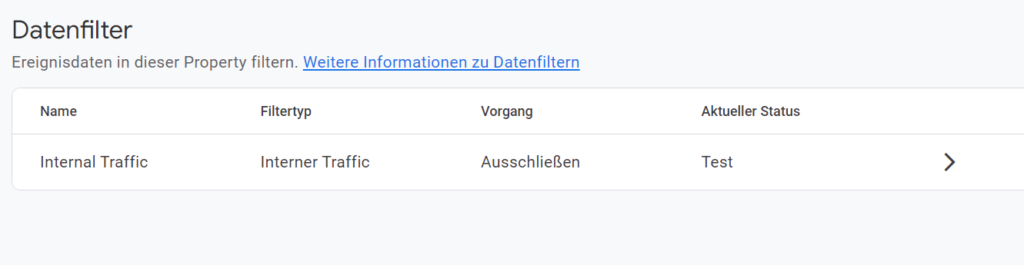
Filterbereich in GA4
Problem 11: Das Fehlen von personalisierten Filtern
Die Standardansicht von Google Analytics 4 ist so „sauber“ und simplifiziert, dass oft die Anforderungen nicht erfüllt sind, und Du selbst “Explorations” erstellen musst. Um GA4 effizient nutzen zu können, solltest Du Dich mit der Benutzeroberfläche vertraut machen. Dann kannst Du besonders die richtigen Dimensionen und Metriken wählen, um Fehler bei der Datenerfassung zu vermeiden.
Wichtig ist es, dass Du genau die richtigen Filter einsetzt und Daten bereinigst. Oft kann es nämlich vorkommen, dass nicht alle Kanäle sauber zugeordnet sind oder die Quellen nicht ordentlich angezeigt werden. Auf das Anlegen von personalisierten Filtern solltest Du daher nicht verzichten.
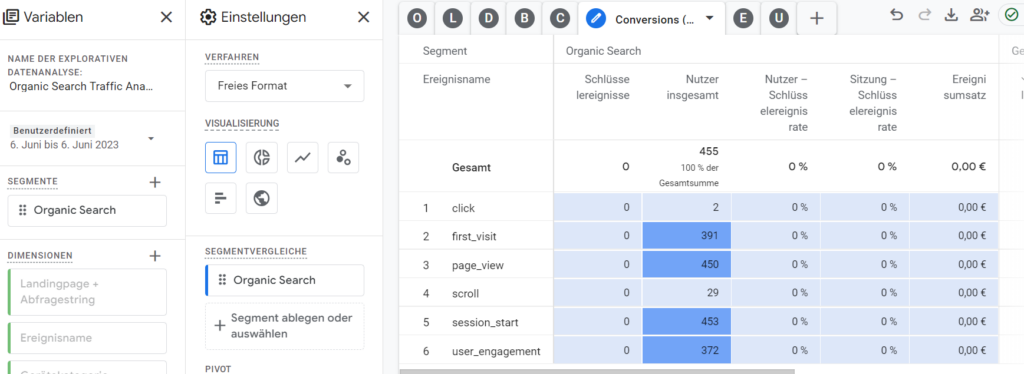
Explorative Datenanalyse in GA4
Problem 12: Query Parameters falsch verwaltet
Achte beim Einrichten von GA4 darauf, keine Ausschlüsse vorzunehmen oder Daten versehentlich herauszufiltern. Zum Beispiel, wenn Du den Google Tag Manager verwendest, kannst Du Ausnahmen für Tags erstellen oder JavaScript-Variablen verwenden, um bestimmte Werte vorzuverarbeiten, Parameter zu entfernen usw. Du musst also sicherstellen, dass Du nicht verhinderst, dass Page View-Events korrekt ausgelöst werden, oder sie fälschlicherweise mehr als einmal pro tatsächlichem Ereignis auslösen.
Problem 13: Trigger und Tags: schlecht definiert bzw. nicht publiziert
Bei der Verwendung vom Google Tag Manager ist es wichtig, sich zu überlegen, wann ein Seitenaufruf gezählt werden soll. Ist das jedes Mal beim Laden einer neuen Seite (All Pages), oder wenn der Besucher auf ein bestimmtes Symbol etc. klickt der Fall? Der Trigger gibt dem Tag die Information, wann ein Seitenaufruf gezählt werden soll. Ist dieser schlecht konfiguriert, führt das zu irrelevanten Seitenaufrufen. Außerdem wichtig: Tags und Trigger müssen am Ende auch veröffentlicht werden. Es hilft nämlich nichts, wenn diese nur im System angelegt werden, aber nicht für die Zählung herangezogen werden. Also unbedingt am Ende überprüfen.

Google Tag Manager
Gibt es diverse andere, externe Gründe?
Problem 14: Verfälschung durch Robots und Spam
Die eigenen Daten können durch automatische Seitenaufrufe von Robots und diversen anderen Bots verfälscht werden. Hier stehen keine User dahinter, sondern automatisierte Programme. Im Generellen unterscheidet man zwischen Ghost Spam und Crawler Spam. Wie kann man diesen künstlich generierten Traffic ausschließen? Eine Möglichkeit ist es, einen Hostname-Filter für diese Seiten zu erstellen.
Problem 15: Widgets, die auf Google Analytics Daten zugreifen
Die Google Analytics-ID kann auch für andere Widgets verwendet werden, welche dann ebenfalls die eigene Website tracken. Doch auch hier kann es zu einer doppelten Messung kommen. Neben dem neuen Widget misst nämlich weiterhin Google Analytics über den bereits integrierten Code den Traffic.
Problem 16: Daten in Echtzeit nicht für Auswertungen verwenden
Mit Google Analytics kannst Du Deine eigene Seite in Echtzeit ansehen: Welche Besucher sind gerade auf der Seite? Auf welcher Seite befinden sie sich? Woher kommen die Gäste? Wie lange bleiben sie? Dieses Tool kann sehr nützlich sein und wertvolle Informationen über den Jetzt-Zustand der Seite geben. Trotzdem solltest Du beim Abrufen von Daten immer einen Zeitabstand einplanen. In manchen Fällen kann es bis zu mehreren Tagen dauern, bis die komplette Information im Account aufgelistet wird. Auf Nummer sicher gehst Du, wenn Du die Daten nach vier Tagen prüfst. Dann sollten alle Daten bereits vollständig aufgezeichnet sein, denn in GA4 kann die vollständige Dokumentation bis zu 72 Stunden dauern.
Problem 17: JavaScript und Cookies ausgeschaltet
Manche User erlauben ihrem Computer nicht, JavaScript oder Cookies zuzulassen, da sie hier Sicherheitsrisiken befürchten. Google Analytics braucht jedoch diese Funktionen, um korrekt arbeiten zu können. Nur ein Bruchteil der Internetnutzer nutzt aktuell derartige Programme.
Problem 18: Adblocker und Script Blocker
Viele Internetnutzer fühlen sich heute durch die vielen Werbebotschaften und -banner schon zu stark bevormundet. Adblocker sind eine Möglichkeit, sich vor lästigen Werbeinhalten zu schützen. Zwar ist der Anteil ihrer Benutzer noch relativ gering, dieser wird in Zukunft aber bestimmt noch ansteigen. Bestimmte Blocker sind sogar so aggressiv eingestellt, dass sie Tracking Scripts und den Google Tag Manager blockieren.
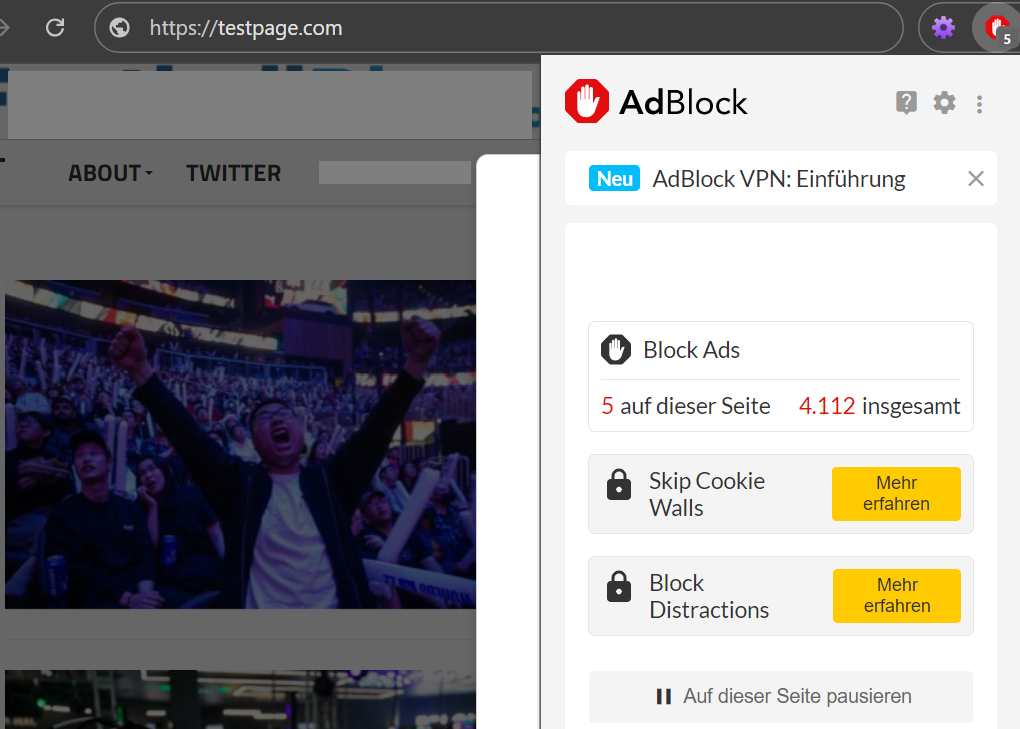
Browser mit AdBlock
Problem 19: Falsch versendete Daten
Jemand schickt fälschlicherweise Traffic-Daten an Deinen Google Analytics-Account oder Du sendest Daten von Deinen Seiten an einen fremden Account? Schließe unterschiedliche Hostnamen aus, um solche Missgeschicke zu verhindern.
Problem 20: Hinweis zum Sampling
Sampling ist eine Bezeichnung für das Erstellen von personalisierten Segmenten. Das heißt, Du kannst die Standarddaten anders aufschlüsseln, um die gewünschten Reports zu erhalten. Wichtig ist Folgendes zu beachten: Beim Sampling kann es zu geringen Abweichungen der Daten kommen.

Beispiel für ein Samling
Das waren also 20 Probleme, wieso Google Analytics zeigt keine Besucher anzeigt oder Seitenaufrufe falsch misst. Diese Liste mit unseren Gründen ist bestimmt nicht vollständig. Kennst Du noch weitere Fehler, an denen es liegen könnte? Wir freuen uns auf eine Fortführung unserer Liste und Deine Erfahrungen. Hinterlasse uns einen Kommentar unterhalb dieses Artikels.
Jetzt Unterstützung in Webanalyse erhalten